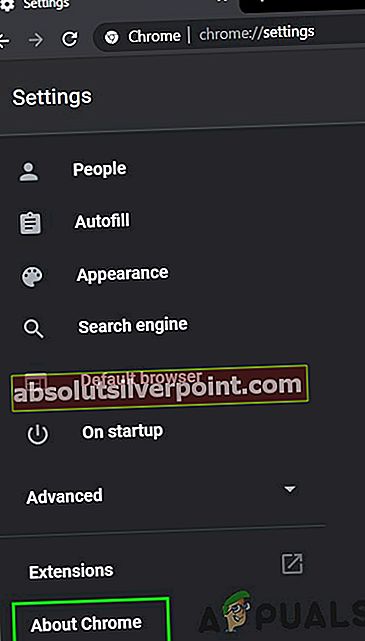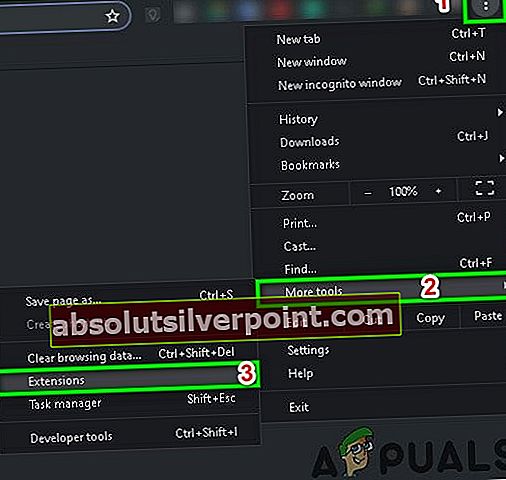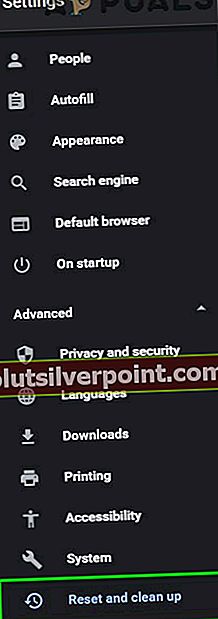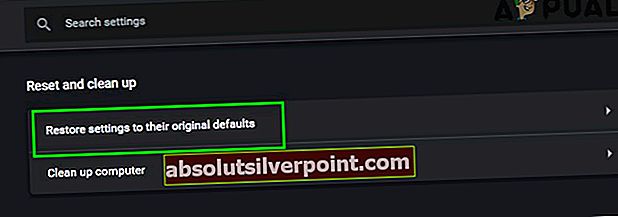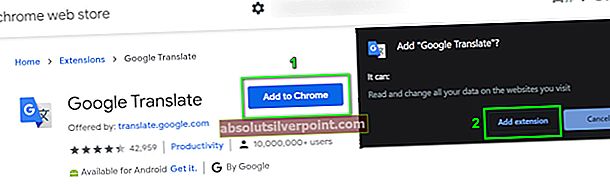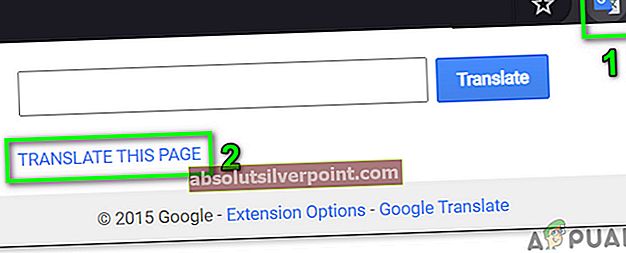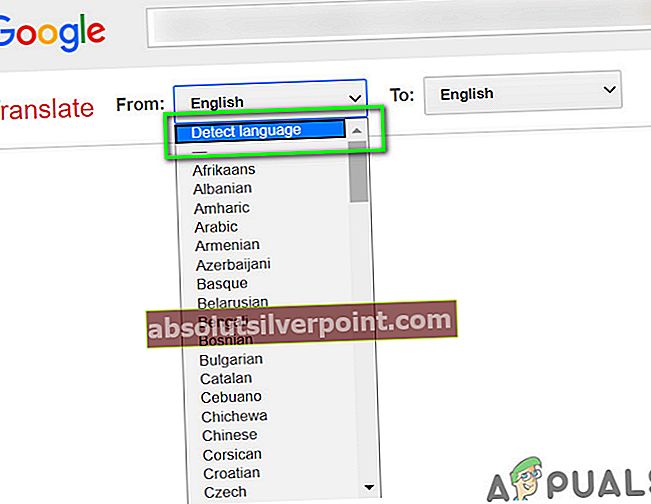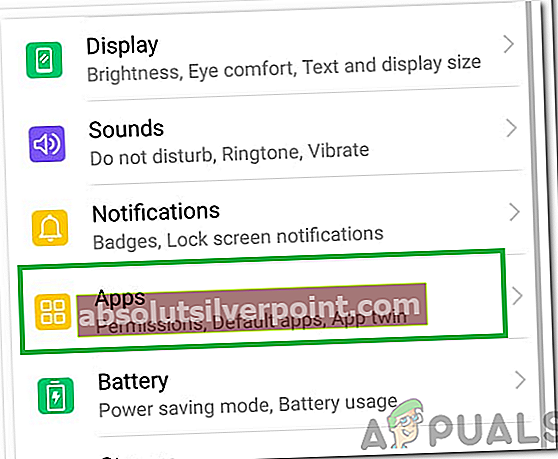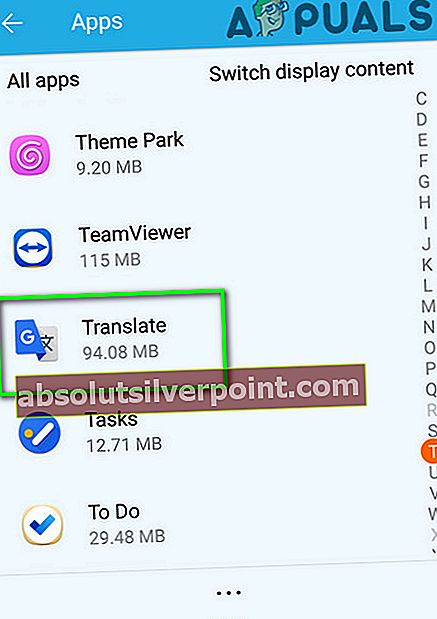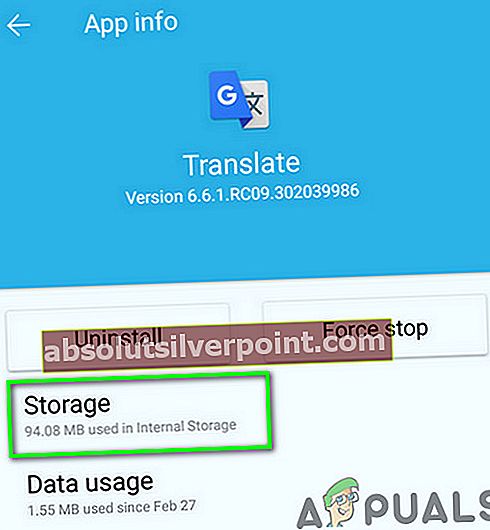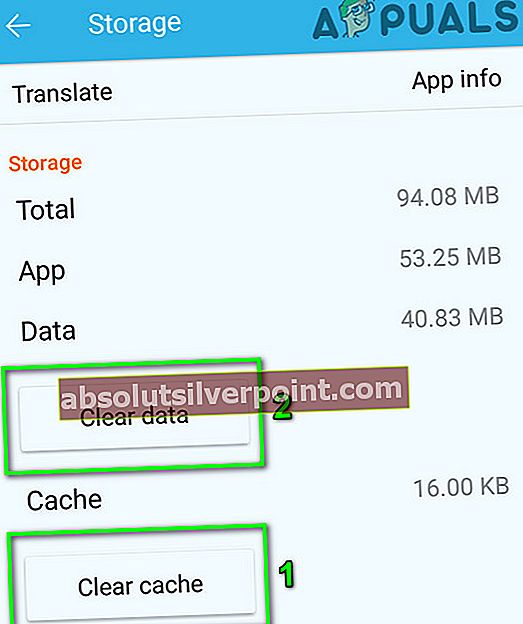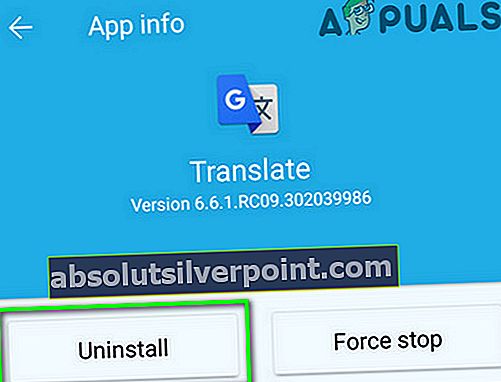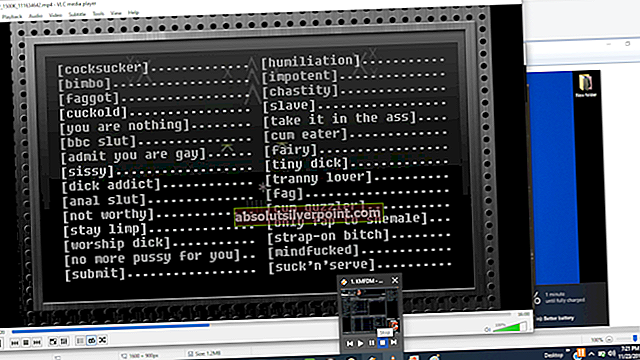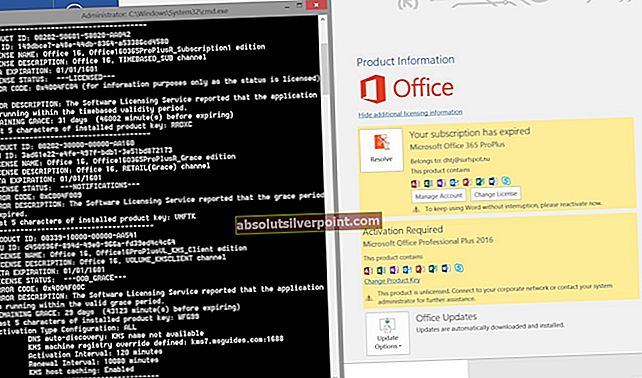Google Translate fungerer muligvis ikke på grund af en række forskellige årsager, fordi sagerne for, at oversættelsesmotoren ikke fungerer, er meget forskellige og varierer fra sag til sag. Dette problem er almindeligt, når du bruger mobilappen, mens andre brugere støder på det i deres browser eller browserudvidelse. Når en bruger forsøger at oversætte, får han beskeden om Denne side kunne ikke oversættes.

Hvis der er en ægte sag, hvor oversættelsen består af ulovlige tegn, vil du ikke kunne omgå det. Prøv at oversætte meningsfulde ord og sætninger. Desuden, hvis du bruger en VPN, skal du deaktivere den og derefter prøve at oversætte teksten.
For browsere:
Følgende løsninger kan anvendes på browsere af enhver build. Vi bruger dog kun den stabile udgivelse af Google Chrome til illustration.
Løsning 1: Opdater din browser
Browsere opdateres løbende for at tilfredsstille de nyeste teknologiske fremskridt. Hvis du bruger en ældre version af browseren, som ikke er kompatibel med oversættelsesmekanismen i Google Translate, kan det være årsagen til det aktuelle problem. I denne sammenhæng kan opdatering af din browser muligvis afhjælpe problemet. Til belysning vil vi diskutere processen for Chrome.
- Start Chrome-browseren, og klik på lodret ellipsis (3 lodrette prikker) i øverste højre hjørne af vinduet, og klik derefter på Indstillinger.

- Klik derefter på i venstre rude i vinduet Om Chrome.
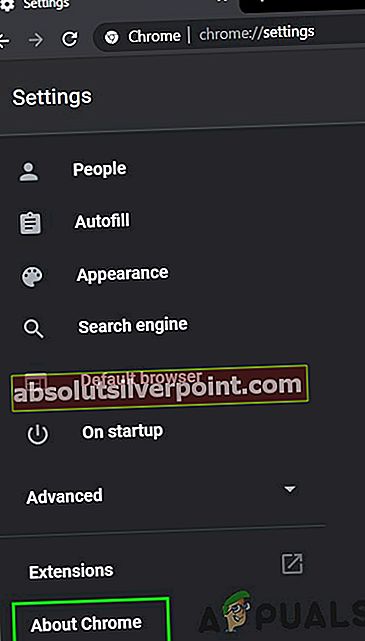
- Klik nu på Søg efter opdateringer.
- Efter opdatering af Chrome skal du åbne Google Translate og kontrollere, om det fungerer fint.
Løsning 2: Deaktiver browserudvidelser, eller prøv inkognitotilstand
Udvidelser bruges til at forbedre funktionaliteten i en browser. Men hvis nogen af disse forstyrrer oversættelsesmekanismen i Google Translate, kan det forhindre det i at fungere korrekt. Under de givne omstændigheder kan deaktivering af browserudvidelser eller brug af InPrivate / Incognito-tilstand i din browser muligvis løse problemet. Dette hjælper os med at identificere eventuelle tredjepartsproblemer, der forstyrrer Google Translate.
- Start Chrome og klik på lodret ellipsis i øverste højre hjørne. Klik derefter på i den viste menu Flere værktøjer og klik derefter på Udvidelser.
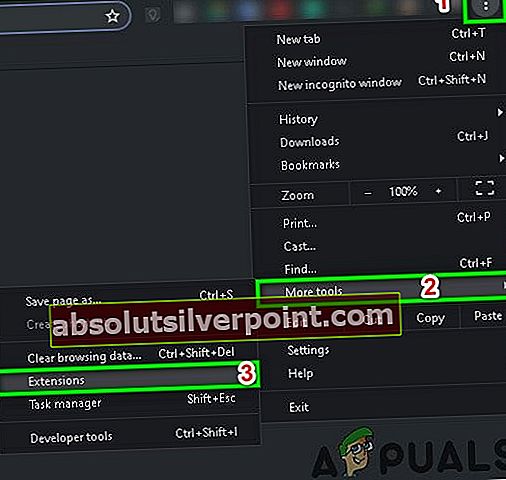
- Nu deaktiver alle udvidelser ved at skifte den respektive switch for hver udvidelse til Af. Wikipediaudvidelse er kendt for at skabe denne type problemer.

- Kontroller derefter, om Google Translate er begyndt at fungere fint. I så fald skal du aktivere udvidelserne en efter en for at finde synderen.
Løsning 3: Sletning af cookies og webstedsdata
Cookies bruges af browsere til at gemme server- / klientkommunikationsoplysninger. Desuden bruger browsere cache til en jævnere brugeroplevelse og for at øge ydeevnen. Imidlertid. hvis cookies eller cache i din browser er korrupt, kan Google Translate muligvis ikke oversætte teksten. Bemærk, at udførelse af denne løsning vil slette al historik og præferencer.
- Start Chrome og klik på lodret ellipsis (3 lodrette prikker). Klik derefter på Flere værktøjer, og i undermenuen skal du klikke på Slet browserdata.
- Nu, i Fremskreden vælg fanen Tidsinterval (helst All-Time), og vælg derefter Kategorier du vil rydde (helst alle kategorier).
- Klik nu på Slet data knappen, og bekræft derefter for at rydde dataene.

- Åbn derefter Google Translate, og kontroller, om det er begyndt at fungere fint.
Løsning 4: Nulstil browserindstillinger til standard
Hver Chrome-bruger ændrer browserindstillingerne efter hans krav. Men hvis en indstilling, der er vigtig for oversættelsesmotoren til Google Translate, er forkert konfigureret, kan Google Translate muligvis ikke oversætte teksten. I dette scenarie kan det muligvis løse problemet at nulstille browserindstillingerne til standardindstillingerne.
- Start Chrome browser og klik på lodret ellipsis i øverste højre hjørne af vinduet. Klik derefter på i den viste menu Indstillinger.
- Udvid nu vinduet til venstre i vinduet Fremskreden og klik derefter på Nulstil og ryd op.
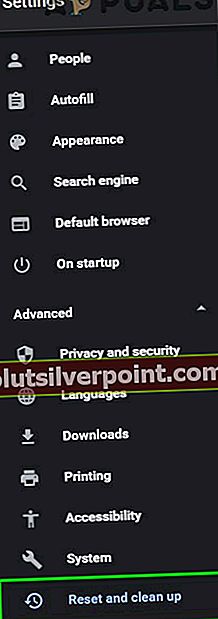
- Klik nu på muligheden for Nulstil indstillingerne til deres oprindelige standardindstillinger.
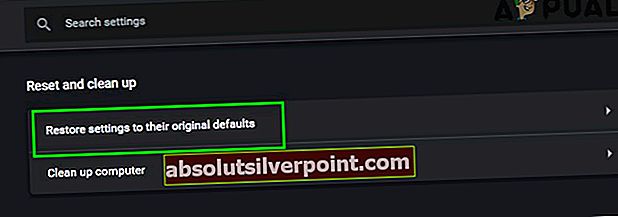
- Kontroller derefter, om Google Translate er begyndt at fungere fint.
Løsning 5: Prøv en anden browser
Hver browser, som enhver anden softwareapplikation, har sin andel af softwarefejl. Google Translate-problemet, du står over for, kan skyldes en midlertidig fejl i din browser. I dette tilfælde kan det prøve at prøve Google Translate i en anden browser.
- Start en anden webbrowser (hvis den ikke er installeret, skal du downloade og installere en).
- Åbn nu Google Translate for at kontrollere, om det fungerer fint. Hvis det er tilfældet, skal du sørge for, at den berørte browser opdateres til den nyeste version.
Løsning 6: Brug Chrome Extension
Google Translate har en udvidelse / tilføjelse til næsten alle de større browsere. Hvis Google Translate-webstedet ikke fungerer for dig, kan brug af udvidelsen / tilføjelsen til browseren muligvis løse problemet. Begge moduler returnerer de samme resultater, som de henter fra den samme API.
- Start Chrome og navigere til Google Translate-udvidelsessiden i Chrome Webshop.
- Klik nu på Føj til Chrome, og klik derefter på i den viste dialogboks Tilføj udvidelse.
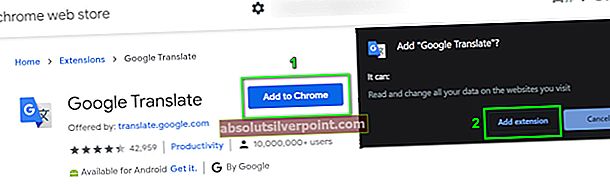
For at bruge det udvidelsen skal du klikke på Google Oversæt-ikon til højre for adresselinjen og gå ind den tekst, der skal oversættes. Hvis du vil oversætte den aktuelle side, skal du klikke på Oversæt denne side.
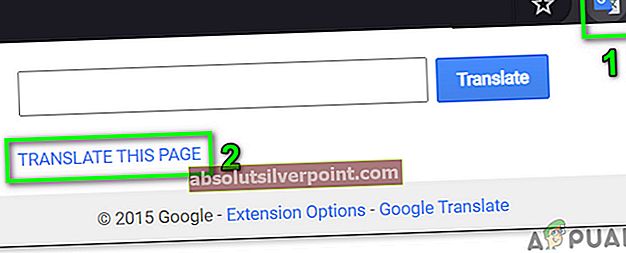
Løsning 7: Aktivering af automatisk detektion af kildesprog
Hvis den side, du prøver at oversætte, har flere sprog i sig og kildesproget i Fra feltet er ikke indstillet til Find sprog, så oversætter Google Translate muligvis ikke teksten. I dette scenarie vil aktivering af den automatiske funktion sikre, at der ikke vælges nogen forkerte felter.
- Forsøge at oversæt siden / teksten i Google Oversæt, du havde problemer med.
- Derefter i dropdown æske med Fra, Vælg "Find sprog”Og kontroller, om problemet er sorteret.
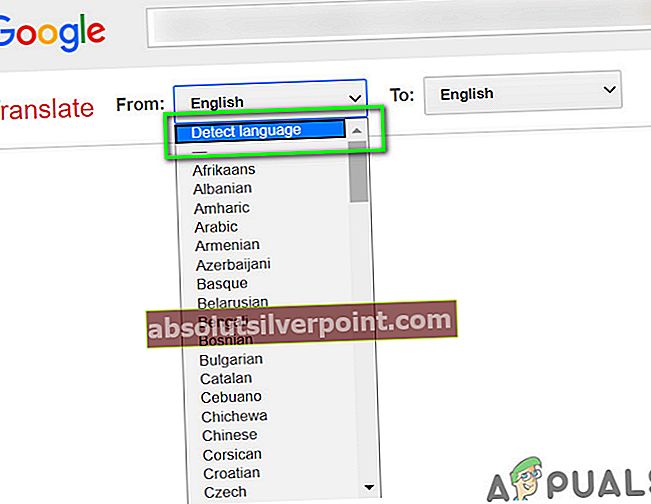
- Hvis den automatiske detektion ikke virker, kan du prøve at indstille kildesproget manuelt ved hjælp af rullemenuen og se om dette gør tricket.
Til Android:
Følgende løsninger kan bruges på enhver Android-version eller fabrikat. Sørg for, at du er logget ind med din Google-konto, inden du fortsætter.
Løsning 1: Ryd cache og data fra Google Mobile App
Som enhver anden mobilapp bruger Google Translate en cache til at øge hastigheden og forbedre brugeroplevelsen. Hvis app-cachen har korrupte data, fungerer den muligvis ikke korrekt. I dette scenarie kan rydning af cache og data i mobilapplikationen muligvis løse problemet. Til belysning vil vi diskutere processen til Android.
- Åben Indstillinger på din Android-telefon, og tryk på Apps / Application Managerefter eksisterende Google eller Google Translate.
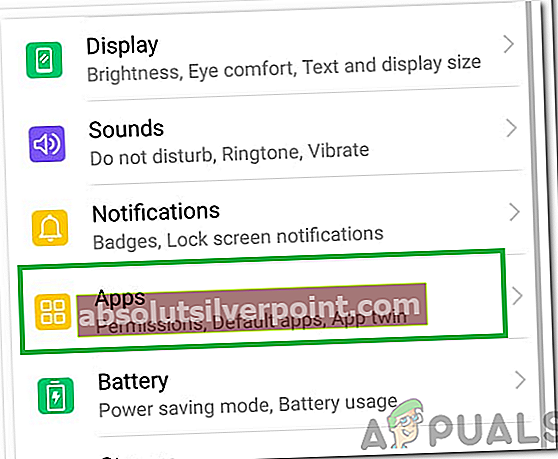
- Nu placering og tryk på OversætteAnsøgning.
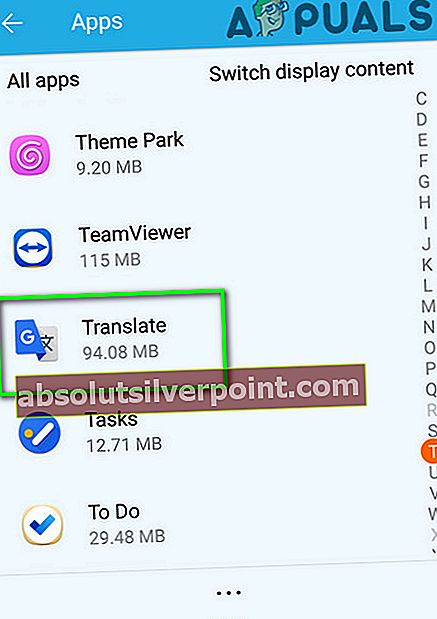
- Tryk derefter på Tvunget stop og når du bliver bedt om det bekræfte for at stoppe applikationen.
- Tryk nu på Opbevaring og tryk derefter på Ryd cache knap.
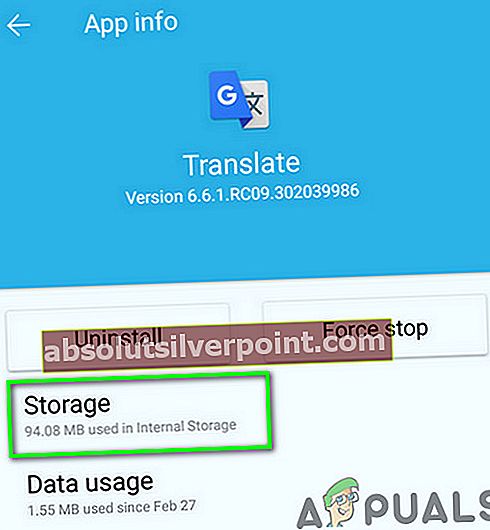
- Tryk nu på Slet data knappen og derefter bekræfte for at rydde dataene.
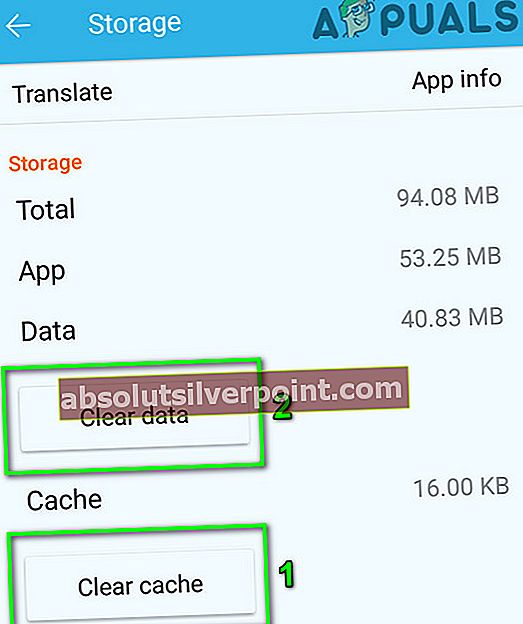
- Derefter lancering Translate-appen, og kontroller, om den er begyndt at fungere fint. Du bliver muligvis nødt til at downloade offline-sprog igen.
Løsning 2: Geninstallation af Translate-applikationen
Hvis det ikke har hjulpet dig at rydde cachen og dataene, kan installationen af applikationen Google Oversættelse muligvis være beskadiget. I dette tilfælde kan geninstallation af programmet muligvis løse problemet, da det henter nye filer fra serverne og erstatter korrupte.
- Følge efter alle trin i løsning 1 (diskuteret lige over denne løsning) for at tvinge stop til appen og rydde dens cache / data.
- Åben Indstillinger på din telefon, og tryk på Ansøgninger/ Application Manager.
- Tryk nu på Google Oversæt.
- Vælg Afinstaller og bekræft derefter for at afinstallere appen.
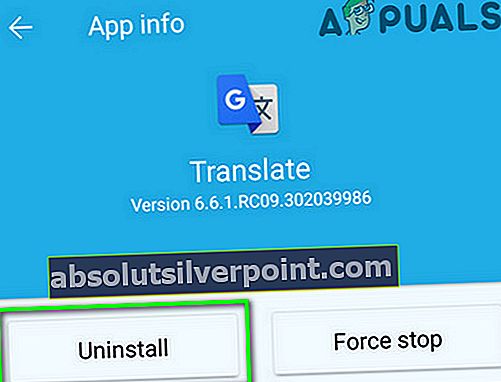
- Efter afinstallation, genstart din enhed.
- Ved genstart geninstallere Google Translate-appen, og kontroller, om fejlen er fri.
Hvis du stadig har problemer, kan du prøv en anden tjeneste som Yandex eller Microsoft Bing-oversætter osv.
Tags Google Translate-fejl